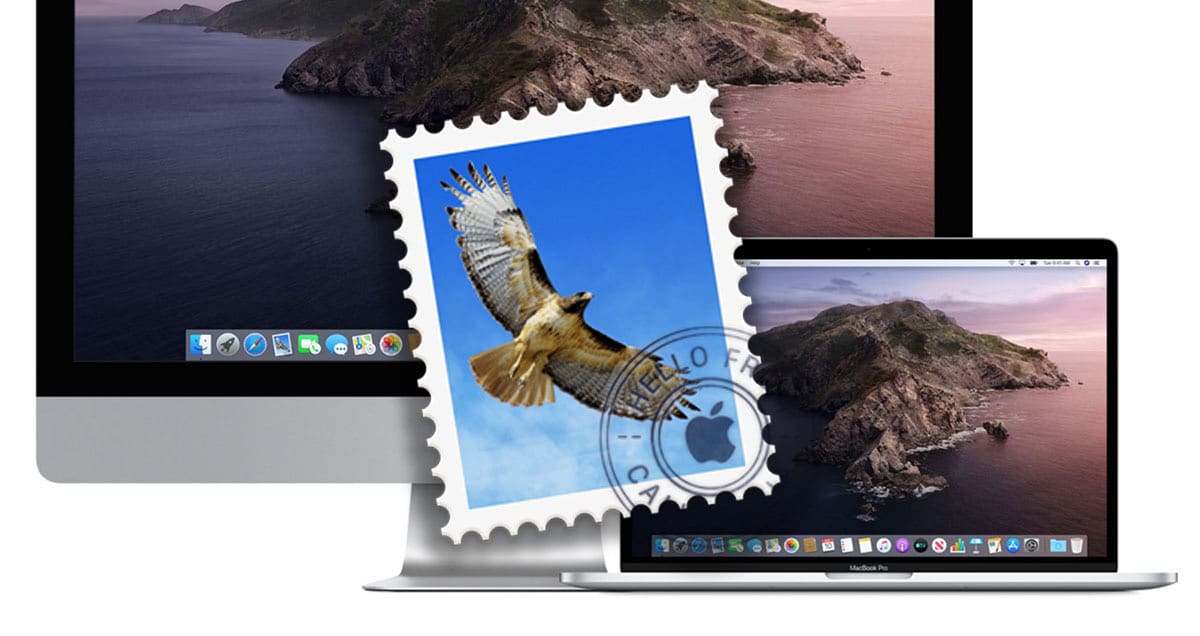
Es gibt mehrere Optionen und verschiedene Methoden für die Mail-Anwendung und ihre Verwaltung. In diesem Fall möchten wir Ihnen eine der Optionen mitteilen, die wir haben, um die Spamfiltereinstellungen, aber das hängt von vielen Faktoren ab und der wichtigste ist die E-Mail, die wir selbst verwenden, sei es iCloud, Gmail, Outlook usw.
Meistens müssen Sie Spam direkt von der nativen Mail-Anwendung aus verwalten, Mail verwaltet nur die eingehende E-Mail, wenn sie ein Empfänger ist, und Wenn wir möchten, dass eine E-Mail nicht im Spam-Fach gespeichert wird, müssen wir manchmal auf die Einstellungen der Website des E-Mail-Clients zugreifenDies kann nicht von Mail auf dem Mac verwaltet werden.Auf jeden Fall ist dies ein anderes Thema, das wir zu einem anderen Zeitpunkt sehen werden, jetzt werden wir sehen, wie wir die Spamfilter-Einstellungen in Mail verwalten können.
Spamfiltereinstellungen ändern
Der Filter dieser E-Mails kann angepasst werden, aber wie gesagt, er wird nicht verwendet, um alle gewünschten Aufgaben auszuführen, und manchmal müssen Sie direkt aus dem Internet auf die E-Mail selbst zugreifen, sei es Gmail, Outlook, Yahoo usw. In diesem Fall werden wir sehen, wie man den Filter anpasst und dafür müssen wir von der App selbst zugreifen Mailen Sie von unserem Mac, klicken Sie auf Einstellungen und dann auf Spam.
- Gibt an, was Mail tun soll, wenn Spam eintrifft. Wenn Sie überprüfen möchten, was der Filter als Spam identifiziert, wählen Sie "Als Spam markieren, aber im Posteingang belassen".
- Wenn Sie sicher sind, dass der Filter Spam richtig erkennt, wählen Sie "In Spam-Postfach verschieben".
- Um andere Aktionen festzulegen, wählen Sie "Benutzerdefinierte Aktionen ausführen" und klicken Sie auf Erweitert.
- Um sicherzustellen, dass die Filterdatenbank zum Identifizieren von Spam verwendet wird, ändern Sie nicht die Standardbedingung "Diese Nachricht ist Spam".
- Wählen Sie Optionen aus, um Beiträge von der Überprüfung auszunehmen, z. B. Beiträge von Personen, die Ihren vollständigen Namen verwenden.
- Um alle Spam-Erkennungskriterien in Nachrichten zu filtern, wählen Sie "Spam-Nachrichten-Header akzeptieren".
Natürlich ist Mail nicht das beste Mail-Management-Tool auf unserem Mac, aber in den meisten Fällen verwenden Sie entweder die native Mail selbst oder verwenden Mail für alle unter Berücksichtigung Ihrer eigenen Grenzen.